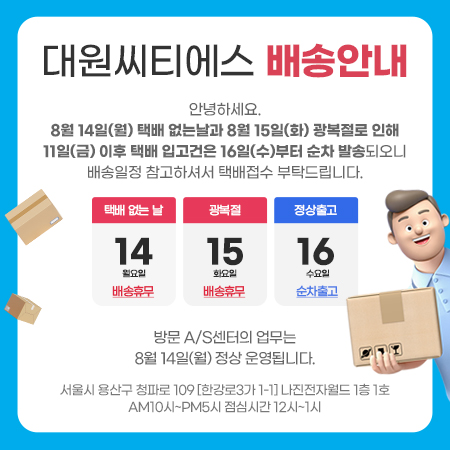자주하는 질문
고객님께서 자주 물어보시는 질문에 대한 답변을 모아 두었습니다.
화면이 떨립니다. 2009-06-30
1. 모니터와 컴퓨터의 주파수 설정이 맞지 않기 때문에
2. 외부환경 및 전원관련 문제로 발생할 수 있습니다.
3. 모니터 내부의 회로상의 문제로 발생할 수 있습니다.
OSD 화면조정 창이 윈도우 화면과 같이 떨리는지 확인합니다.
1. 윈도우 화면과 함께 OSD 화면이 함께 떨립니다.
1) 메뉴버튼을 눌러서 OSD 화면을 띄웁니다.
2) OSD 화면도 함께 떨린다면 모니터 내부의 문제일 확률이 많습니다.
3) 해당 인치에 맞는 해상도가 설정되어 있는지 확인합니다.
4) 모니터 전면의 [자동조정(AUTO)]버튼을 눌러서 화면조정을 합니다.
5) 상기와 같이 점검하여도 마찬가지라면 모니터 내부 이상일 확률이 많습니다.
이런 경우에는 서비스 엔지니어에게 점검 받아 보셔야 될 것 같습니다.
2. 윈도우 화면은 떨리는데 OSD 화면은 떨림이 없습니다.
1) 모니터의 떨림의 원인을 제공한다고 보기는 어렵습니다.
2) 그래픽카드의 설정을 바꾸어서 테스트 합니다.
: 해당 인치에 맞는 해상도가 설정되어 있는지 확인합니다.
: 모니터 전면의 [자동조정(AUTO)]버튼을 눌러서 화면조정을 합니다.
3) 그래픽 드라이버를 재 설치해 봅니다.
4) 모니터의 전원이 멀티 탭에 연결되었다면 모니터의 전원만 벽면에 바로 연결해 봅니다.
3. 수직주파수 또는 재생빈도 변경방법
1) Windows 98, Windows ME
: 제어판 > 설정 > 고급 > 어댑터를 선택합니다.
: 어댑터 항목의 화면 주사율을 75Hz 이내로 변경한 다음 적용을 클릭해 주십시오.
: 경고 메시지는 무조건 '예'를 눌러서 확실하게 주파수를 변경시켜 주십시오.
: LCD 모니터는 60Hz 설정이 최적의 상태입니다.
2) Windows 2000, Windows XP
: 제어판 > 설정 > 고급 > 모니터를 선택합니다.
: 모니터 항목의 재생빈도를 75Hz 이내로 변경한 다음 적용 > 확인을 클릭해 주십시오.
: 60Hz, 에서 75Hz, 사이의 주파수 중에서 가장 좋은 상태의 화면을 사용하십시오.